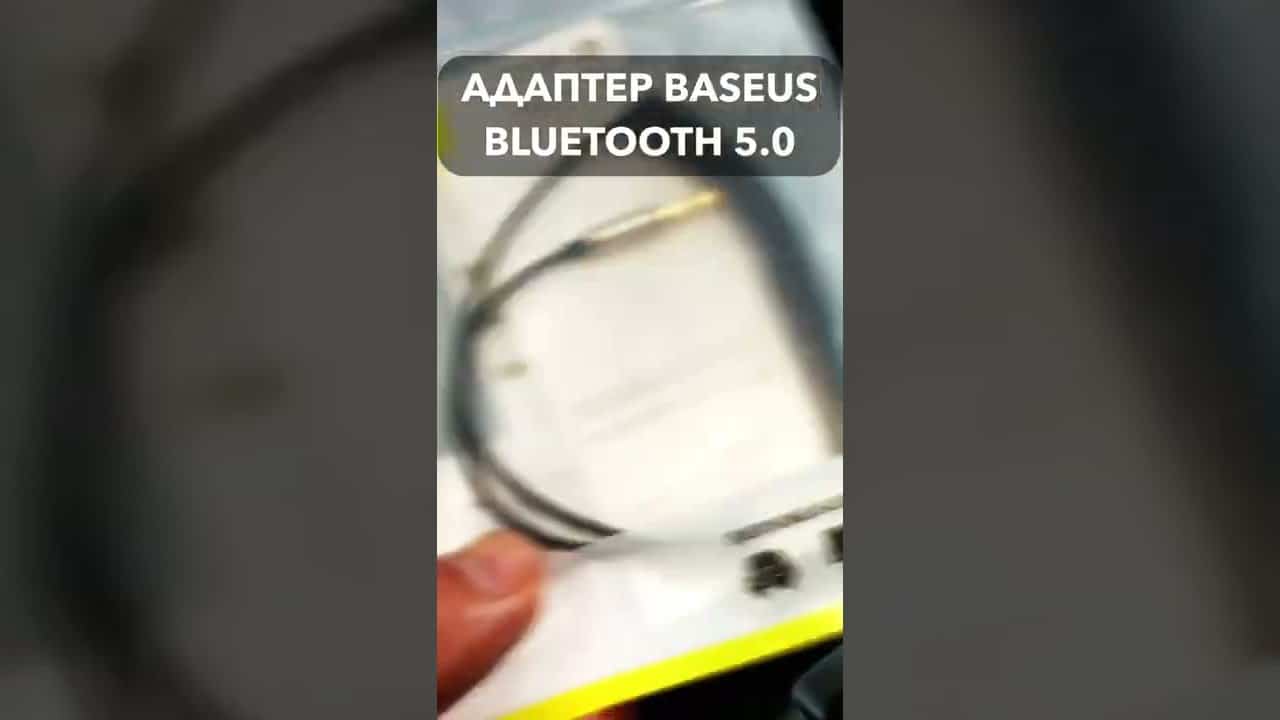Что такое Bluetooth и как он работает
Bluetooth — это технология беспроводной связи, которая позволяет устройствам обмениваться данными на коротком расстоянии. Благодаря Bluetooth мы можем подключать наши смартфоны, наушники, клавиатуры и другие устройства к нашим компьютерам без использования проводов.Работа Bluetooth основана на использовании радиоволн. Каждое устройство со встроенным Bluetooth имеет свой собственный идентификатор, который называется MAC-адресом. Устройства могут обмениваться данными, используя специальные программы, которые могут распознавать друг друга по MAC-адресам.Чтобы устройства могли обмениваться данными, они должны быть находиться на расстоянии не более 10 метров друг от друга. Это означает, что если вы хотите поделиться файлом с другом, который находится на расстоянии более 10 метров от вас, вы не сможете это сделать через Bluetooth.Также следует отметить, что скорость передачи данных через Bluetooth не так высока, как через проводные соединения. Но для большинства задач, таких как передача музыки или фотографий, скорость Bluetooth более чем достаточна.Теперь, когда мы понимаем, что такое Bluetooth и как он работает, давайте перейдем к тому, как мы можем найти Bluetooth на нашем компьютере.
Bluetooth – это технология беспроводной связи, которая позволяет устанавливать соединение между устройствами на короткое расстояние. Если вы хотите использовать Bluetooth на своем компьютере, то нужно знать, как проверить наличие этой технологии на вашем устройстве.
Существует несколько способов, как проверить наличие Bluetooth на компьютере:
- Проверить настройки Windows. Для этого нужно открыть меню ‘Пуск’ и выбрать ‘Настройки’. Затем выберите ‘Устройства’ и ‘Bluetooth и другие устройства’. Если в списке устройств есть Bluetooth, значит, он есть на вашем компьютере.
- Проверить наличие аппаратной кнопки Bluetooth на вашем устройстве. Если на вашем компьютере есть аппаратная кнопка Bluetooth, то это означает, что технология есть на вашем устройстве.
- Проверить устройства в диспетчере устройств. Для этого нужно нажать клавиши ‘Win + X’ и выбрать ‘Диспетчер устройств’. Если в списке устройств есть Bluetooth, значит, он есть на вашем компьютере.
Если вы не нашли Bluetooth на вашем компьютере, то возможно, вам нужно приобрести внешний адаптер Bluetooth. Он позволит вам использовать технологию на вашем устройстве.
Как включить Bluetooth на компьютере
Bluetooth — это беспроводная технология, которая позволяет устанавливать связь между разными устройствами без использования кабелей. Если вы хотите использовать Bluetooth на своем компьютере, существует несколько способов, как это сделать.
1. Проверьте наличие Bluetooth на вашем компьютере
Перед тем, как включить Bluetooth на компьютере, убедитесь, что ваше устройство поддерживает эту технологию. Если вы не уверены, можете проверить наличие Bluetooth на вашем компьютере, перейдя в раздел ‘Устройства и принтеры’ в меню ‘Пуск’. Если вы видите значок Bluetooth, значит ваш компьютер поддерживает эту технологию.
2. Включите Bluetooth на компьютере
Если ваш компьютер поддерживает Bluetooth, но она отключена, включите ее следующим образом:
— Нажмите на значок ‘Пуск’ и выберите ‘Настройки’.
— Выберите ‘Устройства’.
— В разделе ‘Bluetooth и другие устройства’ переключите кнопку ‘Bluetooth’ в положение ‘Включено’.
3. Подключите устройство к Bluetooth
После того, как вы включили Bluetooth на своем компьютере, вы можете подключить к нему устройство, такое как наушники или клавиатуру. Для этого:
— В разделе ‘Bluetooth и другие устройства’ выберите ‘Добавить Bluetooth или другое устройство’.
— Выберите тип устройства, которое вы хотите подключить.
— Следуйте инструкциям на экране, чтобы завершить установку соединения.
Теперь вы знаете, как включить Bluetooth на компьютере и подключить к нему устройство. Наслаждайтесь беспроводной связью и удобством, которые предоставляет эта технология!
Как подключить устройство к Bluetooth на компьютере
Если вы хотите подключить устройство к Bluetooth на компьютере, то вам нужно выполнить несколько простых действий. Во-первых, убедитесь, что на вашем компьютере включен Bluetooth.
Если у вас нет встроенного модуля Bluetooth, то вам нужно приобрести дополнительный адаптер. После того, как вы убедитесь, что Bluetooth включен, выполните следующие действия:
1. Нажмите на значок «Пуск» в левом нижнем углу экрана.
2. Введите «Bluetooth» в строку поиска.
3. Нажмите на «Bluetooth и другие устройства».
4. Нажмите на кнопку «Добавить Bluetooth или другое устройство».
5. Выберите тип устройства, которое вы хотите подключить.
6. Следуйте инструкциям на экране, чтобы завершить процесс подключения.
После того, как вы подключите устройство к Bluetooth на компьютере, вы сможете использовать его для передачи файлов, прослушивания музыки и других задач. Не забудьте, что вы можете подключить несколько устройств к Bluetooth на компьютере, но каждое из них должно быть настроено отдельно.
Как исправить проблемы с Bluetooth на компьютере
Bluetooth – это удобный способ подключения различных устройств к компьютеру без использования проводов. Однако, иногда возникают проблемы с соединением, которые могут помешать использованию Bluetooth на полную мощность.
Чтобы исправить проблемы с Bluetooth на компьютере, существует несколько решений:
1. Проверьте, включен ли Bluetooth на вашем компьютере. Для этого откройте панель управления и найдите раздел «Bluetooth». Если Bluetooth отключен, включите его.
2. Проверьте, подключены ли устройства к Bluetooth. Если устройство не подключается к Bluetooth, попробуйте удалить его из списка устройств и попробовать подключить его заново.
3. Обновите драйверы Bluetooth на вашем компьютере. Драйверы – это программное обеспечение, которое управляет работой Bluetooth на компьютере. Если драйверы устарели, возможно, это приводит к проблемам с Bluetooth.
4. Попробуйте перезагрузить компьютер. Иногда, перезагрузка компьютера может помочь в решении проблем с Bluetooth.
Следуя этим советам, вы сможете исправить проблемы с Bluetooth на вашем компьютере и наслаждаться безопасным и удобным подключением устройств.
Лучшие Bluetooth-адаптеры для компьютера: обзор и рекомендации
Если вы хотите использовать Bluetooth на своем компьютере, но не можете найти этот функционал, то вам, возможно, нужен Bluetooth-адаптер. Bluetooth-адаптеры позволяют компьютеру подключаться к другим устройствам через Bluetooth. Существует множество вариантов на рынке, но мы рекомендуем следующие модели:
- Asus USB-BT400 — это небольшой, но мощный Bluetooth-адаптер, который подключается к USB-порту. Он поддерживает Bluetooth 4.
0 и имеет дальность действия до 10 метров.
- Avantree DG40S — это еще один небольшой Bluetooth-адаптер, который подключается к USB-порту. Он также поддерживает Bluetooth 4.
0 и имеет дальность действия до 10 метров. Однако, Avantree DG40S имеет дополнительную функцию поддержки AptX, что делает его идеальным для стриминга музыки высокого качества.
- TP-Link UB400 — это еще один небольшой Bluetooth-адаптер, который подключается к USB-порту. Он поддерживает Bluetooth 4.
0 и имеет дальность действия до 10 метров. Однако, TP-Link UB400 также имеет функцию защиты от взлома.
Это только некоторые из лучших Bluetooth-адаптеров для компьютера. В зависимости от ваших потребностей и бюджета, вы можете выбрать один из этих вариантов или найти другой, который подойдет вам лучше.
Читайте далее: